MonoX是以ASP.NET為基礎的Open Source社群網路與CMS平台,因為是以ASP.NET為基礎開發,自然是十分適合用在Microsoft Azure的環境部署。
在Microsoft Azure中,MonoX是被歸納為[論壇]繧件類別裏。
我們打開Microsoft Azure入口網站的新增網站頁面,選擇[從組件庫]來部署MonoX,如下圖[尋找Microsoft Azure的應用程式]頁面所示:
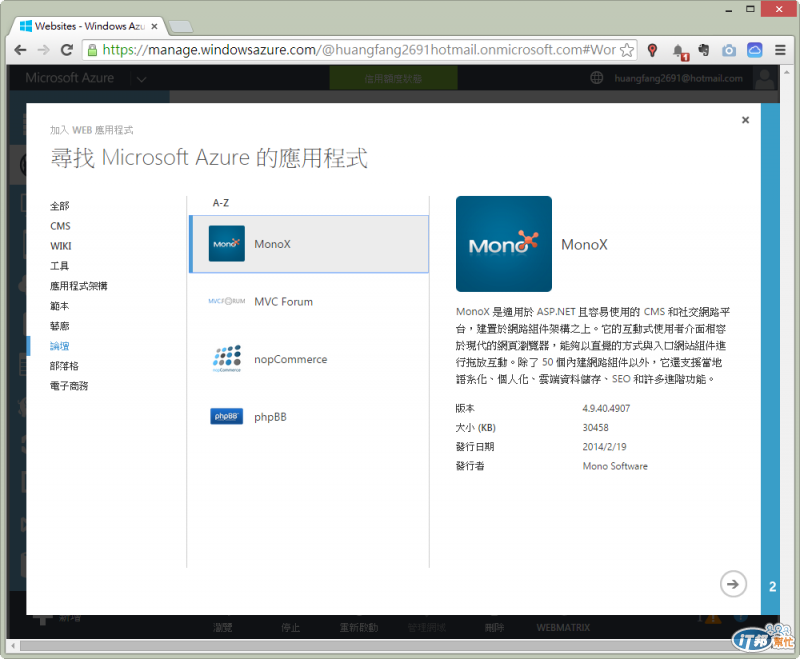
我們到[論壇]類別中,就可以看到MonoX組件選項。在上圖選擇MonoX再按右下角的右向箭號,進入[設定您的應用程式]頁面:
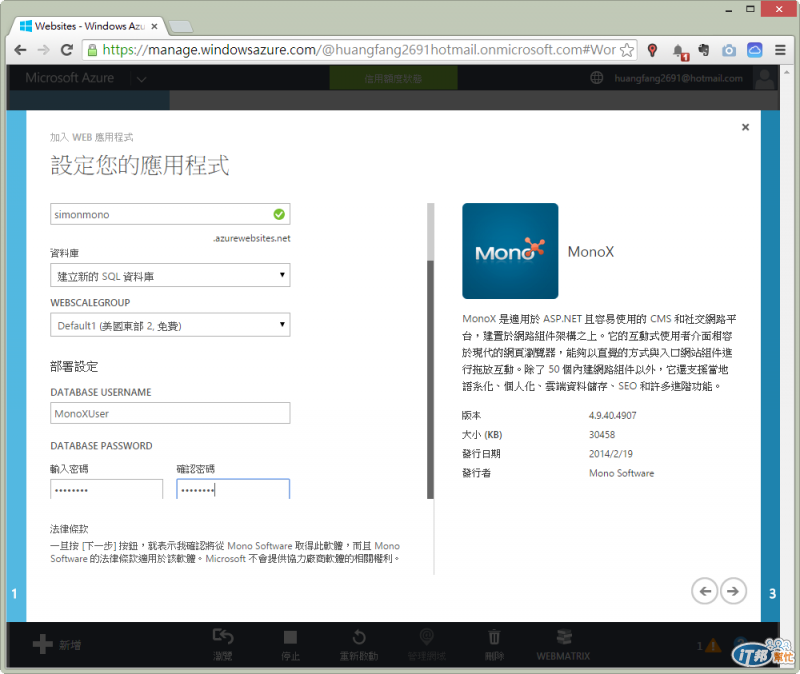
輸入MonoX網站URL名稱,至於資料庫,請選用[建立新的SQL資料庫],接受預設的[DATABASE USERNAME],完成密碼輸入後,按右下角的右向箭號,進入[指定資料庫設定]頁面:
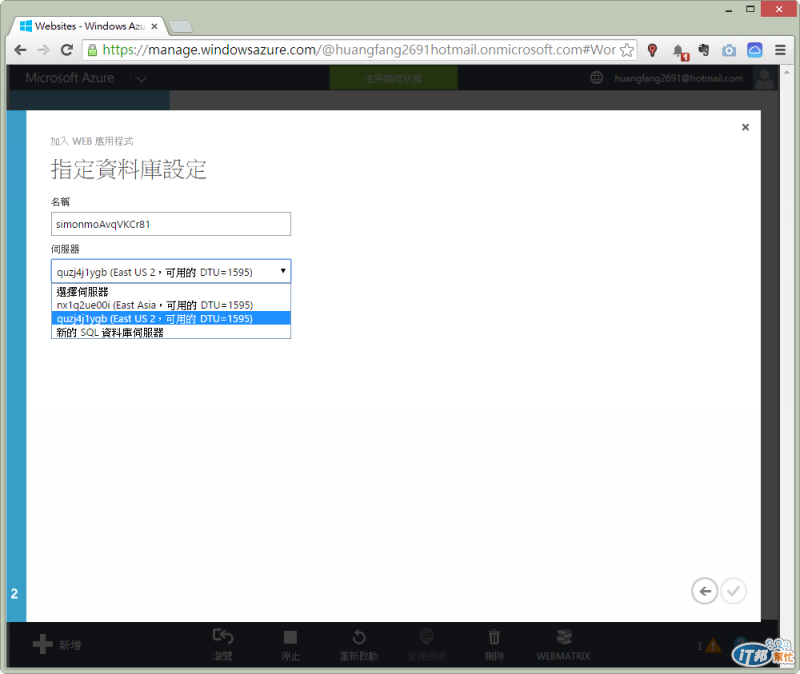
在上圖中可以修改資料庫名稱,但在這裏我留下預設的資料庫名稱,然後可以在伺服器下拉選單中選擇這個資料庫所在的伺服器,這時會出現登入在上圖所選伺服器的登入名稱,輸入正確的登入密碼:
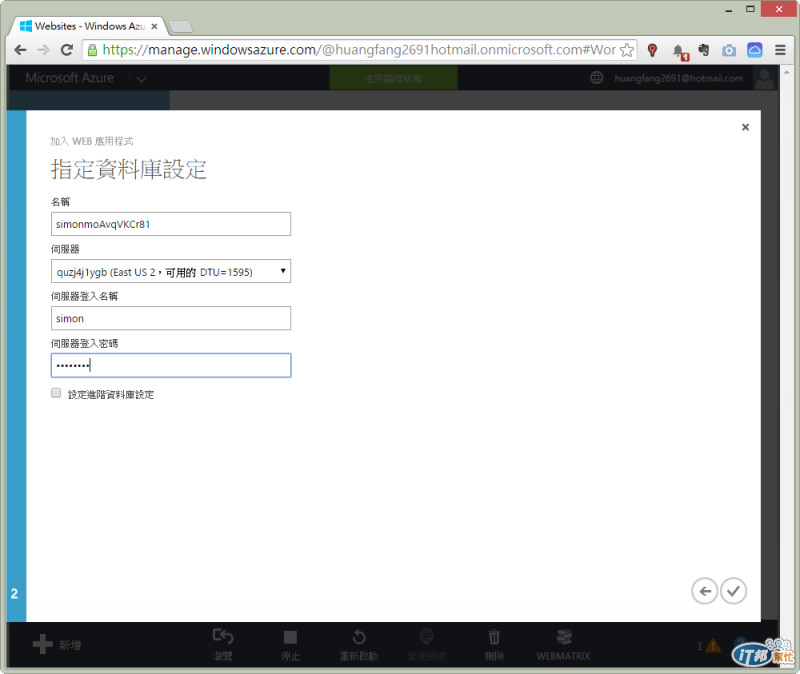
然後按上圖右下方的勾勾符號,回到Microsoft Azure入口網站的[網站]頁面:
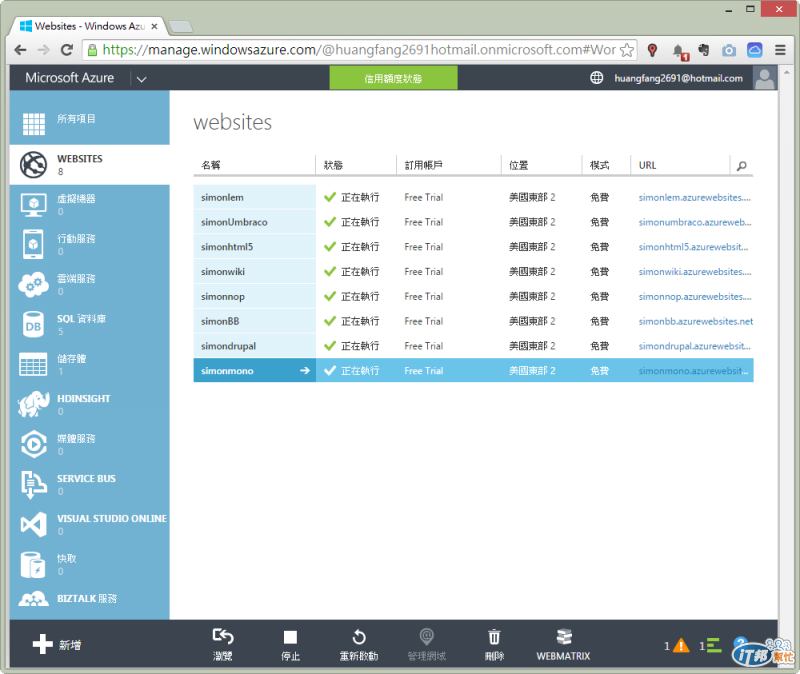
可以看到新增的MonoX網站正在建立中,稍後一會兒網站狀態變成[正在執行],如上圖,點選MonoX網站右方的URL連結,就會出現[MonoX Database Login]畫面:
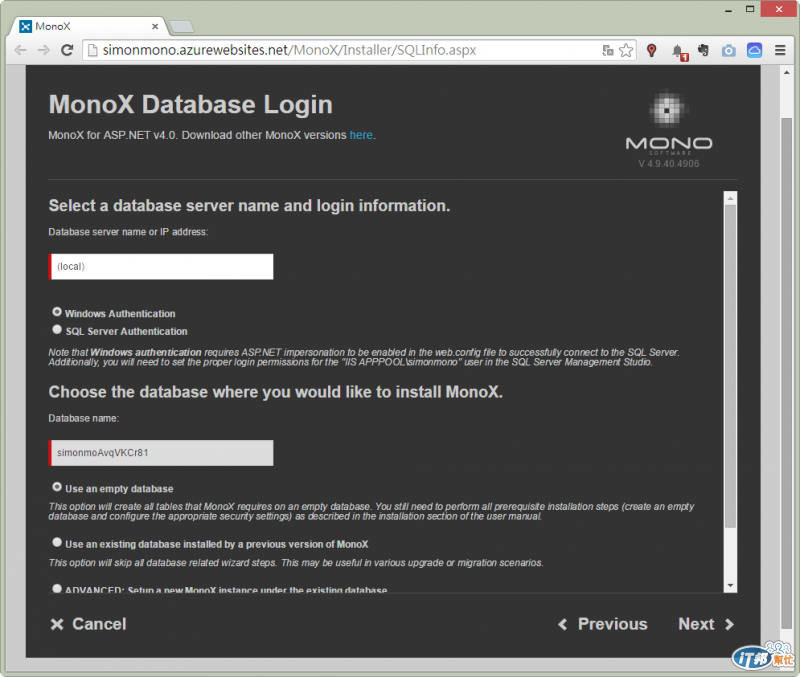
請保留系統預設值,直接按右下方的[Next],出現[MonoX Administrator Account]頁面:
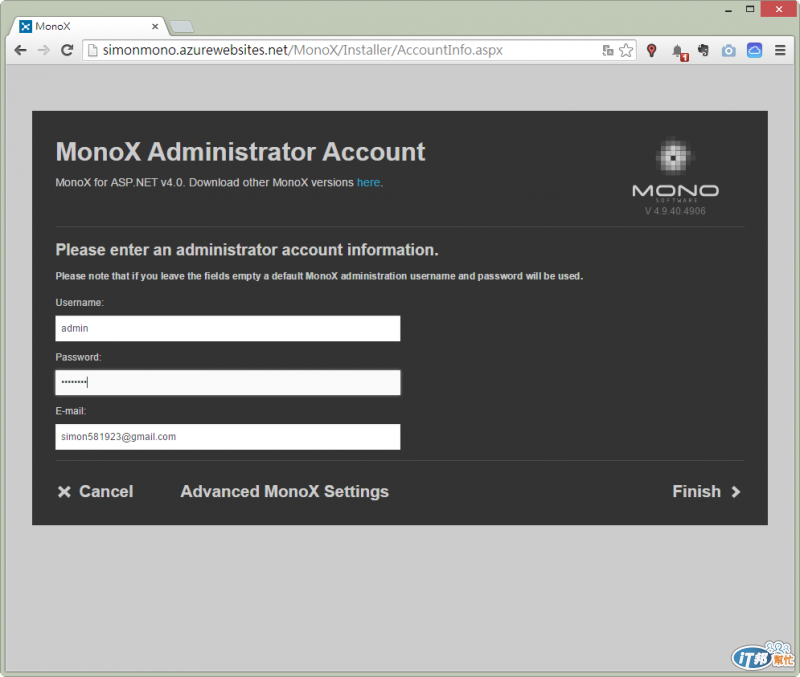
請輸入您希望的MonoX網站管理者帳號及密碼,以及管理者的郵件地址,然後按右下方的[Finish],MonoX網站進入安裝程序,如下兩圖所示:
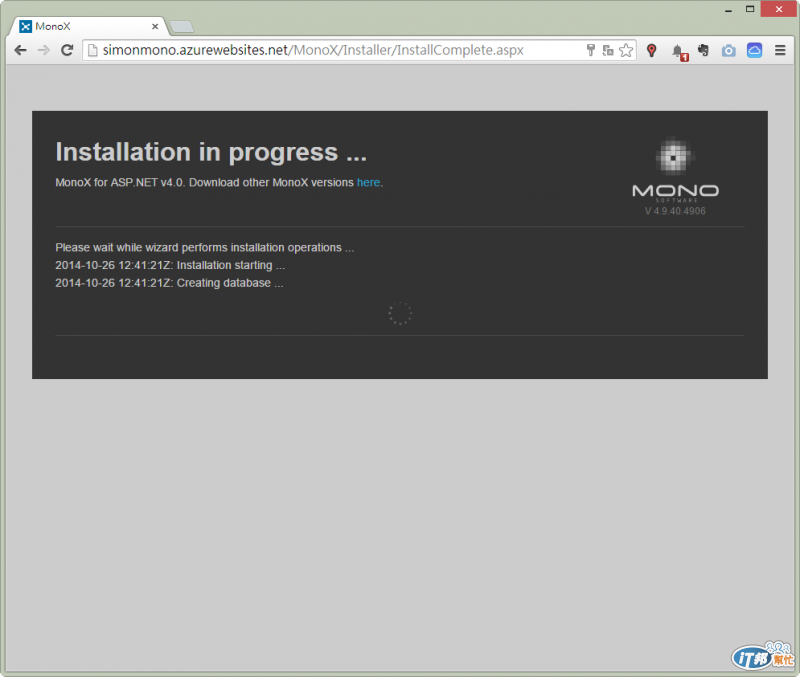
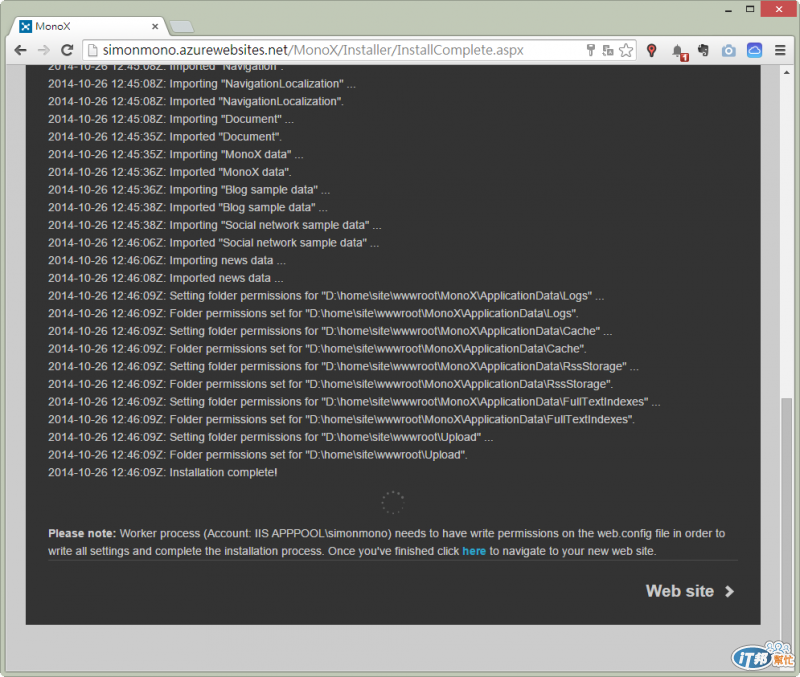
在安裝過程中,我們只能看著網頁跑出一大堆安裝訊息,什麼事也不用做,直到安裝程序跑完,出現如上圖右下方的[Web site],點選[Web site],就會出現MonoX網站的主頁面:
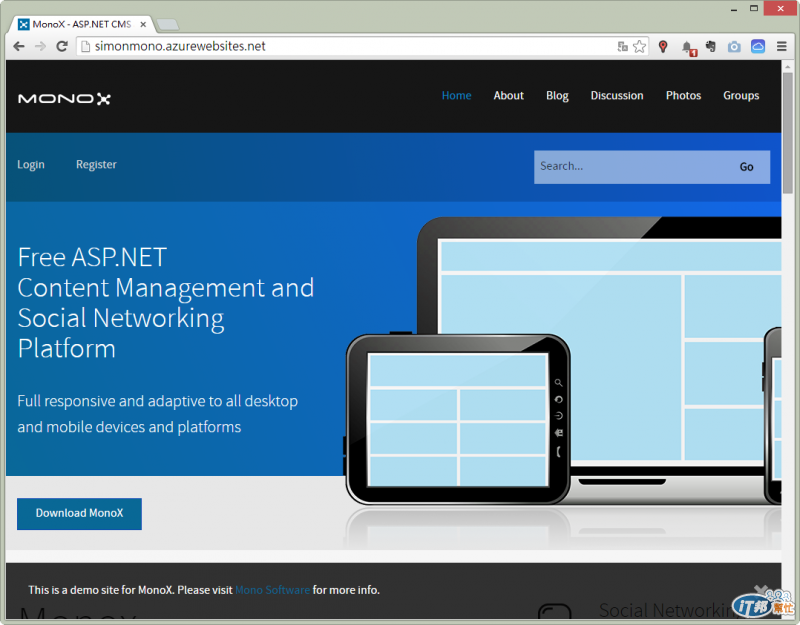
接下來要以管理者帳號登入,完成網站的版面修改及相關網站開發的工作。
